अधिकांश लोगों द्वारा उपयोग किए जाने की तुलना में नए iPhone अधिक संग्रहण के साथ आते हैं, लेकिन यदि आप वर्षों से अपने फ़ोन का उपयोग कर रहे हैं, तो हो सकता है कि यह स्थान से बाहर होना शुरू हो जाए। ऐप्स, फ़ोटो और अन्य फ़ाइलें समय के साथ जमा होती हैं, जो मूल्यवान स्थान लेती हैं।
सौभाग्य से, आपको अपने डिवाइस को चलाने और अपग्रेड करने की आवश्यकता नहीं है। कुछ आसान युक्तियों के साथ, आप अपने फ़ोन का उपयोग करने के लिए पहले की तरह वापस आ सकते हैं। आपको अपनी प्रिय फोटो लाइब्रेरी को भी नहीं हटाना है।
अंतर्वस्तु
- पता लगाएं कि आपके स्थान का क्या उपयोग हो रहा है
- पुराने और अप्रयुक्त ऐप्स हटाएं
- ऑफलोड ऐप्स जो आप कभी-कभार इस्तेमाल करते हैं
- पुराना मीडिया हटाएं
- आईक्लाउड फोटो लाइब्रेरी के साथ फोटो स्टोरेज को ऑप्टिमाइज़ करें
-
ब्राउज़र कैश साफ़ करें
- संबंधित पोस्ट:
पता लगाएं कि आपके स्थान का क्या उपयोग हो रहा है
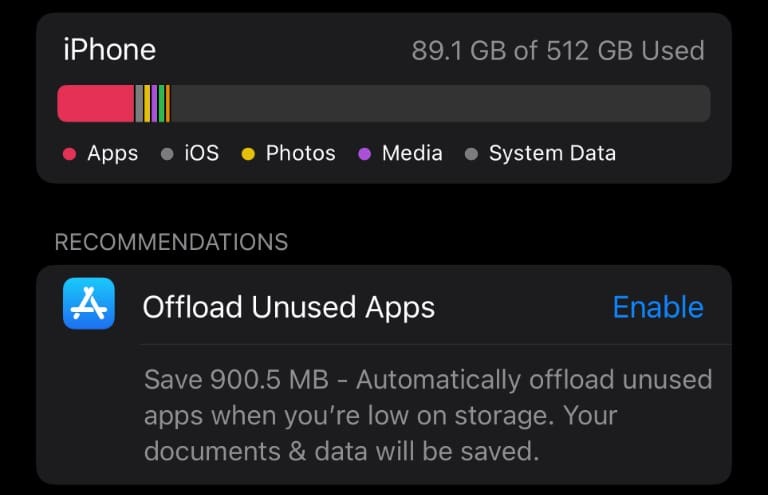
पहली चीज जो आप करना चाहते हैं वह यह पता लगाना है कि वास्तव में आपके सभी स्थान का उपयोग क्या कर रहा है। सेटिंग्स खोलें, फिर जनरल> आईफोन स्टोरेज पर जाएं। जब आप इसे खोलते हैं, तो यह देखने में कुछ क्षण लगेंगे कि सबसे अधिक स्थान का उपयोग क्या कर रहा है।
एक बार जब यह स्क्रीन उपयोग का निर्धारण कर लेती है, तो आप देखेंगे कि आपके फ़ोन पर सबसे अधिक स्थान का उपयोग क्या कर रहा है। इससे आपको पता चल जाएगा कि पहले किस पर ध्यान देना है।
पुराने और अप्रयुक्त ऐप्स हटाएं
यहां तक कि अगर आपके आईफोन पर एक बड़ी फोटो लाइब्रेरी है, तो ज्यादातर लोग देखेंगे कि ऐप्स अपने फोन पर अधिकांश जगह का उपयोग कर रहे हैं। यदि आपके लिए यह मामला है, तो इसे हटाना शुरू करने का समय आ गया है।
ऊपर बताए गए iPhone स्टोरेज मेन्यू में जाने से आप देख पाएंगे कि कौन से ऐप्स सबसे ज्यादा स्पेस का इस्तेमाल कर रहे हैं। अगर आप अपने फोन पर गेम खेलते हैं, तो ये अक्सर सबसे बड़े होंगे। दूसरों के लिए, यह संभवतः संगीत या पॉडकास्ट ऐप जैसे मीडिया ऐप होंगे।
आप इस मेनू से ऐप्स हटा सकते हैं। बस उस ऐप पर टैप करें जिसे आप डिलीट करना चाहते हैं, फिर डिलीट ऐप पर टैप करें। वैकल्पिक रूप से, आप अपनी ऐप लाइब्रेरी खोल सकते हैं और उन ऐप्स को खोज सकते हैं जिन्हें आप हटाना चाहते हैं। फिर ऐप के आइकॉन को दबाकर रखें, फिर ऐप डिलीट करें पर टैप करें।
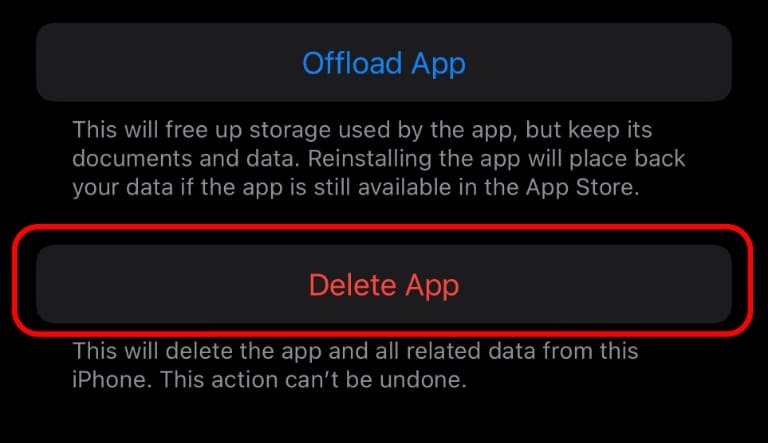
ऑफलोड ऐप्स जो आप कभी-कभार इस्तेमाल करते हैं
यदि आपके पास कभी-कभी उपयोग किए जाने वाले बड़े ऐप्स हैं, तो उन्हें हटाने का एक आसान विकल्प है। इसके बजाय, आप उन्हें उतार सकते हैं। यह आपके फोन से ऐप को हटा देता है, लेकिन इसका सारा डेटा रखता है, इसलिए आप इसे फिर से इंस्टॉल कर सकते हैं और ऐप का इस्तेमाल ऐसे कर सकते हैं जैसे यह कभी नहीं छोड़ा।
आप इसे स्वचालित रूप से या मैन्युअल रूप से कर सकते हैं। आमतौर पर कम उपयोग किए जाने वाले ऐप्स को मैन्युअल रूप से ऑफ़लोड करने के लिए, सेटिंग खोलें, फिर सामान्य> iPhone संग्रहण पर जाएं। यहां, आपको एक ऑफलोड अनयूज्ड एप्स सेक्शन दिखाई देगा। ऐप्स को स्वचालित रूप से ऑफ़लोड करने के लिए सक्षम करें टैप करें।
किसी ऐप को मैन्युअल रूप से ऑफ़लोड करने के लिए, इस मेनू पर तब तक स्क्रॉल करें जब तक कि आप वह ऐप न देख लें जिसे आप ऑफ़लोड करना चाहते हैं। उस पर टैप करें, फिर ऑफलोड ऐप बटन पर टैप करें।
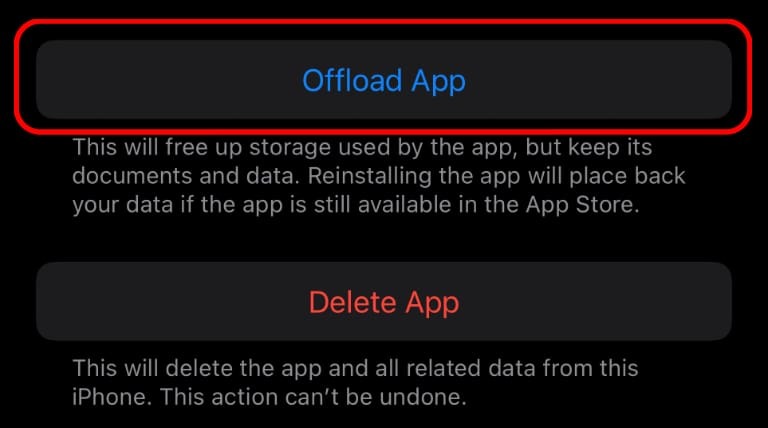
पुराना मीडिया हटाएं
यदि आप पॉडकास्ट के बाद बहुत सारी फिल्में देखते हैं या पॉडकास्ट सुनते हैं, तो हो सकता है कि आपके फोन पर मीडिया फाइलें बैठी हों जो उचित मात्रा में जगह का उपयोग कर सकें। आप iPhone संग्रहण मेनू में देख सकते हैं कि कोई ऐप कितनी जगह का उपयोग कर रहा है।
यदि कोई ऐप बहुत अधिक जगह का उपयोग कर रहा है, तो इस मेनू में उस पर टैप करें। आपको दो प्रमुख आंकड़े दिखाई देंगे: ऐप आकार और दस्तावेज़ और डेटा। यदि अधिकांश स्थान का उपयोग दस्तावेज़ और डेटा द्वारा किया जाता है, तो आप उन फ़ाइलों को हटाने में सक्षम हो सकते हैं।
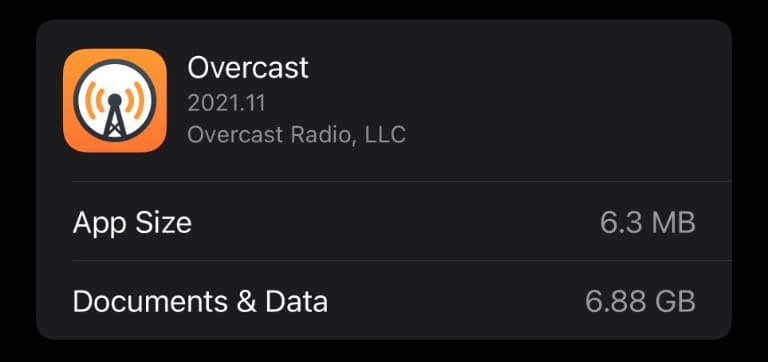
यह ऐप से ऐप में भिन्न होता है। आमतौर पर, आपको ऐप खोलना होगा और ऐप में ही फाइलों को मैन्युअल रूप से हटाना होगा।
आईक्लाउड फोटो लाइब्रेरी के साथ फोटो स्टोरेज को ऑप्टिमाइज़ करें
ऐप्पल की आईक्लाउड फोटो लाइब्रेरी आपके फोन से आपके कंप्यूटर पर आपकी तस्वीरों को सिंक करना आसान बनाती है, लेकिन यह आपके आईफोन पर जगह भी बचा सकती है। कुंजी यह है कि आप इसका उपयोग कैसे करते हैं।
सेटिंग्स खोलें, फिर फ़ोटो पर स्क्रॉल करें। इस मेनू में, आपको दो विकल्प दिखाई देंगे कि आप अपने फ़ोन में फ़ोटो कैसे संग्रहीत करें। सुनिश्चित करें कि ऑप्टिमाइज़ iPhone संग्रहण चयनित है। यह क्लाउड पर पूर्ण आकार के फ़ोटो अपलोड करता है और स्थान बचाने के लिए आपके फ़ोन पर छोटे संस्करण रखता है।
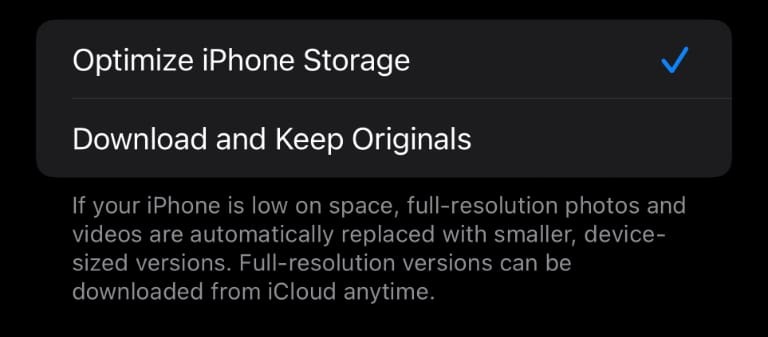
यदि इसके बजाय डाउनलोड करें और मूल रखें चयनित है, तो यह बहुत अधिक स्थान का उपयोग कर रहा है। विकल्प पर स्विच करने से आपको महत्वपूर्ण स्थान बचा लेना चाहिए।
ब्राउज़र कैश साफ़ करें
हालांकि यह उतने स्थान का उपयोग नहीं करेगा जितना कि हमने पहले से कवर किए गए कुछ विकल्पों में किया है, आपका ब्राउज़र कैश एक महत्वपूर्ण मात्रा में स्थान का उपयोग कर सकता है। यदि आपको हर उस स्थान की आवश्यकता है जिस पर आप अपना हाथ रख सकते हैं, तो अपना कैश साफ़ करने से मदद मिल सकती है।
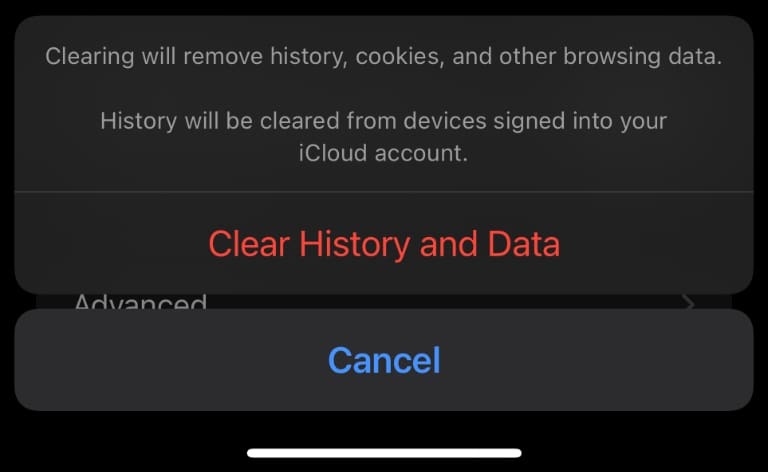
सेटिंग्स खोलें, फिर सफारी पर स्क्रॉल करें। यहां, क्लियर हिस्ट्री और वेबसाइट डेटा चुनें। इससे आपका इतिहास भी साफ हो जाएगा, जो कर सकता है आपकी गोपनीयता की रक्षा करने में मदद करें.
अब आपके पास ऐप्स इंस्टॉल करने, अधिक फ़ोटो लेने या मूवी डाउनलोड करने के लिए आपके फ़ोन में पर्याप्त जगह होनी चाहिए।
Kris Wouk एक लेखक, संगीतकार हैं, और जब कोई व्यक्ति वेब के लिए वीडियो बनाता है, तो उसे कुछ भी कहा जाता है। वह हाई-रेज ऑडियो और होम थिएटर गियर के शौकीन के साथ एक Apple बेवकूफ है।